Якщо ви хочете керувати всім, що у вас є на пристрої Android, вам можуть сподобатися Google Files. Ця безкоштовна програма допомагає підтримувати ваш пристрій у ідеальному стані, видаляючи непотрібні файли та показуючи, що займає місце в пам’яті вашого пристрою.
Програма Google Files дозволяє знаходити зображення та відео, про які ви, ймовірно, забули. Можливо, ви хотіли стерти їх, але продовжуєте забути. Продовжуйте читати, щоб дізнатися, що програма Google Files може робити для вашого пристрою Android.
Як очистити від сміття на будь-якому пристрої Android
Коли ви вперше відкриєте програму, ви побачите три вкладки: Очистити, Браузер і Спільний доступ. Торкніться вкладки Очистити, і ви побачите всі види пропозицій щодо очищення від програми. Наприклад, ви можете побачити повідомлення про те, що є небажані файли, які можна видалити, щоб звільнити місце для зберігання.
Додаток також покаже різні типи файлів, які, на вашу думку, ви можете стерти. Ці непотрібні файли знаходяться в розділі під назвою «Пропозиції очищення». Ви можете переглядати такі файли, як:
- Меми
- Дублікати
- Старі скріншоти
- WhatsApp Media
- Завантажені файли
- Великі файли
- Перемістити файл на SD-карту
Програма Google Files також показуватиме вам вміст із додатків, які є на вашому пристрої, який, на його думку, ви можете стерти. У кожному розділі буде кнопка Вибрати файли.
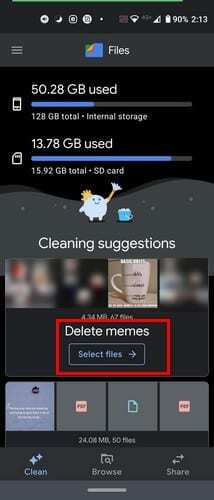
Після натискання кнопки «Вибрати файли» торкніться файлів, які потрібно видалити. Кожен файл буде позначено галочкою. Ви можете переглядати файли в режимі сітки або списку. У крайньому правому куті також є можливість сортування файлів за:
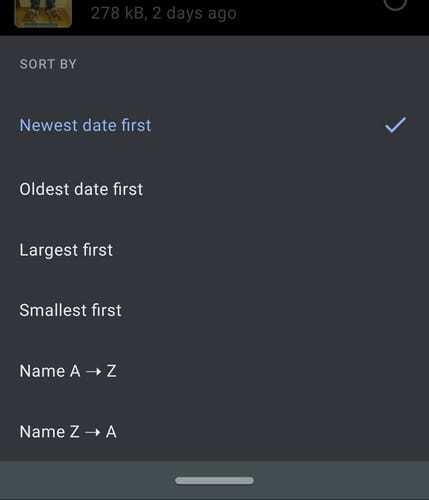
- Спочатку найновіша дата
- Спочатку найстаріша дата
- Перші великі
- Спочатку найменші
- Ім'я А-Я
- Ім'я Z-A
Після того, як ви вибрали файли, які хочете видалити, натисніть синю кнопку Видалити внизу. Коли ви стерли кілька файлів, проведіть пальцем униз, щоб оновити програму. Угорі ви побачите, скільки пам’яті зараз доступно у вашому телефоні.
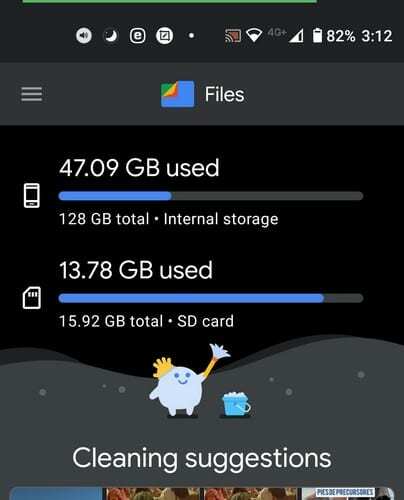
Як скористатися перевагами вкладки "Огляд" у Google Files
Ви побачите чимало опцій на вкладці Огляд. Наприклад, угорі програма покаже вам останні файли, які ви переглядали. Наступний розділ «Категорії» розділить ваші файли на різні розділи, наприклад:

- Завантаження
- Зображення
- Відео
- Аудіо
- Документ та інше
- Програми
Коли ви виберете один із цих розділів, у них будуть різні варіанти. Більшість із цих категорій нададуть вам велику різноманітність опцій, коли ви торкаєтесь крапок праворуч від певного файлу. У відео, наприклад, потрібно вибрати відео, перш ніж побачити будь-які додаткові параметри. Ви можете вибрати один із таких варіантів, як:
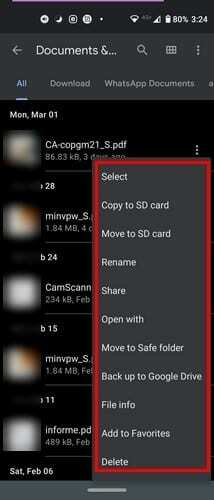
- Виберіть
- Копіювати на SD-карту
- Перемістити на SD-карту
- Перейменувати
- Поділіться
- Відкрити за допомогою
- Перемістити в безпечну папку
- Резервне копіювання на Google Диск
- Інформація про файл
- Додати в обране
- Видалити
Програма Google Files також має корисні параметри, коли справа доходить до керування вашими програмами. У категорії додатків ви побачите список встановлених програм. Торкніться крапок праворуч, і ви зможете виконувати такі дії, як:
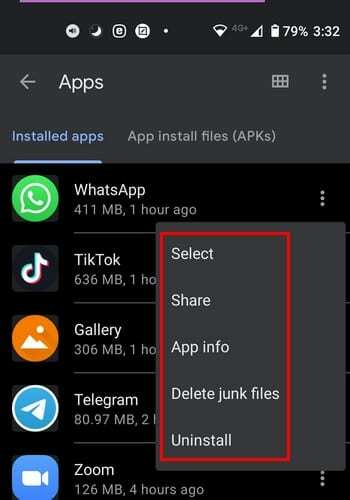
- Поділіться
- Виберіть
- Інформація про додаток
- Видалити небажані файли
- Видалити – додаток буде видалено без відвідування магазину Google Play.
Файли Google також зберігатимуть усі файли, які ви позначили як улюблені, у розділі, який називається, так, ви вже здогадалися, вибране. Унизу ви також побачите, скільки місця у вас залишилося на пристрої та SD-карті, якщо вона встановлена. Щоб побачити, які файли у вас є, торкніться будь-якого з них. Щоб виконати дію з певним файлом, торкніться крапок праворуч.
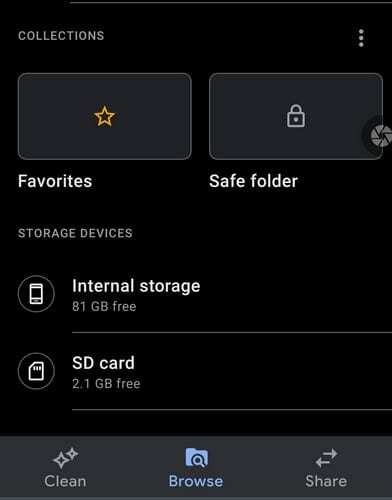
Безпечна папка
Безпечна папка допоможе вам зберегти конфіденційну інформацію в безпеці. У безпечній папці буде 4-цифровий PIN-код, який ви виберете, щоб заблокувати файли, які ви туди переміщуєте. Якщо ви коли-небудь захочете змінити PIN-код безпечної папки, вам потрібно буде зайти в налаштування програми.
Торкніться меню з трьома рядками у верхньому лівому куті та натисніть Налаштування. Проводьте пальцем униз, доки не потрапите до розділу Огляд. У цій частині параметр Safe Folder буде останнім у списку.
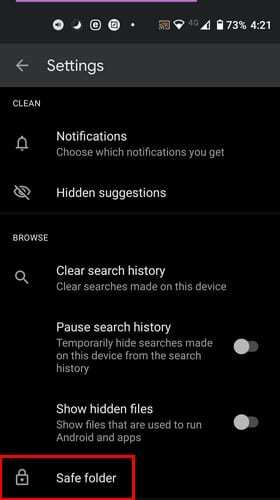
Торкніться опції Змінити блокування. Вам буде запропоновано ввести поточний PIN-код, перш ніж ви зможете призначити новий.
Як ділитися файлами без Інтернету
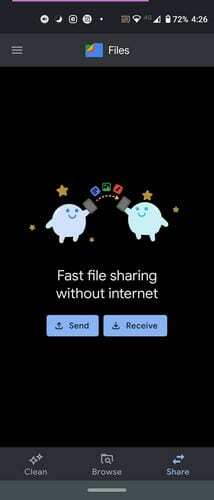
Опція Share є вигідною. Ви можете надсилати файли комусь без підключення до Інтернету. Вам обом потрібно відкрити програму. Вам потрібно натиснути кнопку відправки, тоді як ваш друг повинен натиснути кнопку отримання. Ваш друг повинен буде додати своє ім’я, і коли він це зробить, це ім’я ви побачите у списку людей поблизу.
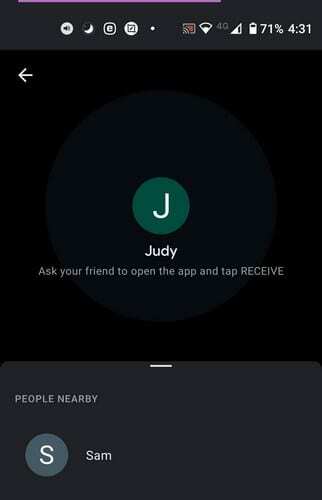
Після встановлення з’єднання вам потрібно буде вибрати файли, які ви збираєтеся надіслати. Виберіть їх і натисніть кнопку відправити внизу. Це все.
Висновок
За допомогою програми Google Files ви отримуєте багато чудових функцій безкоштовно. Ви можете контролювати те, що займає місце у вашому сховищі, і видаляти непотрібні файли. Наскільки корисним ви вважаєте додаток? Дайте мені знати в коментарях нижче.